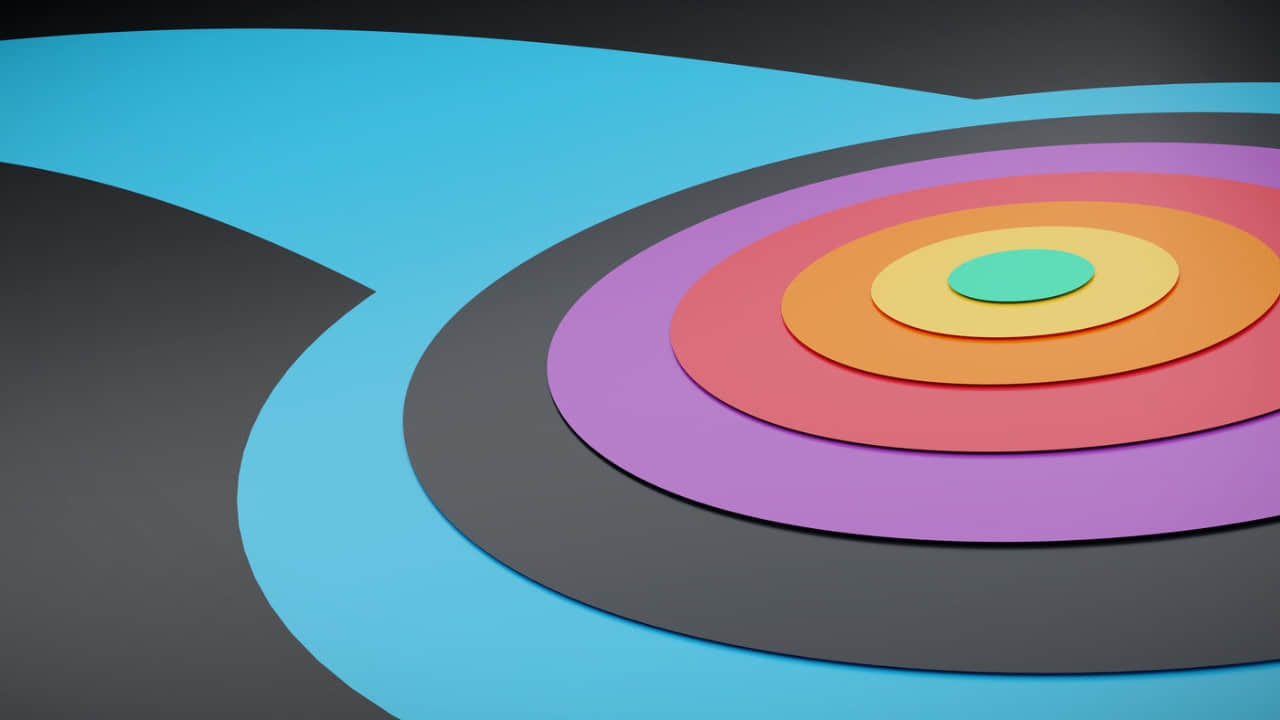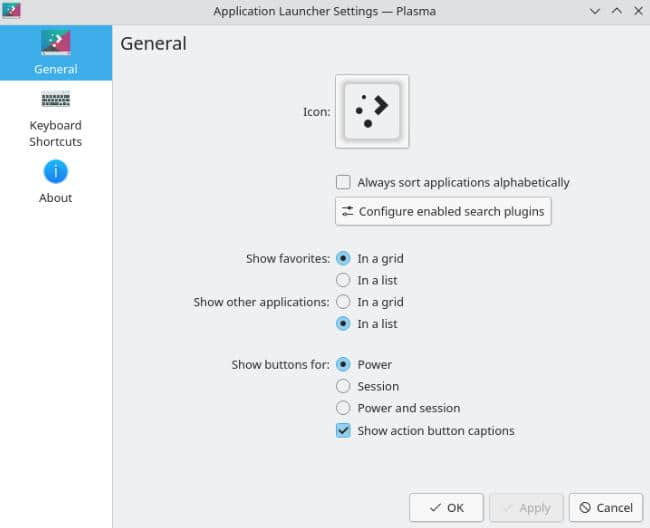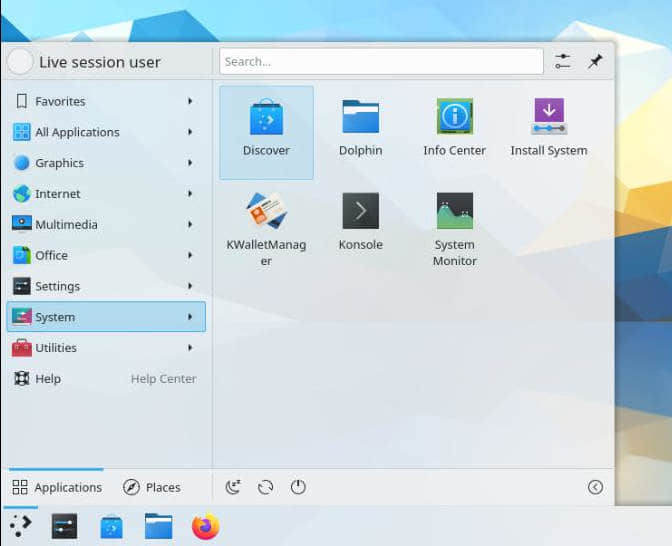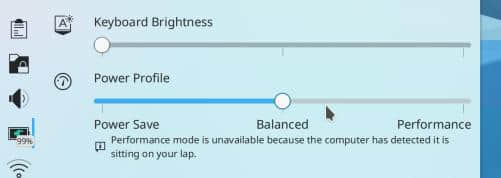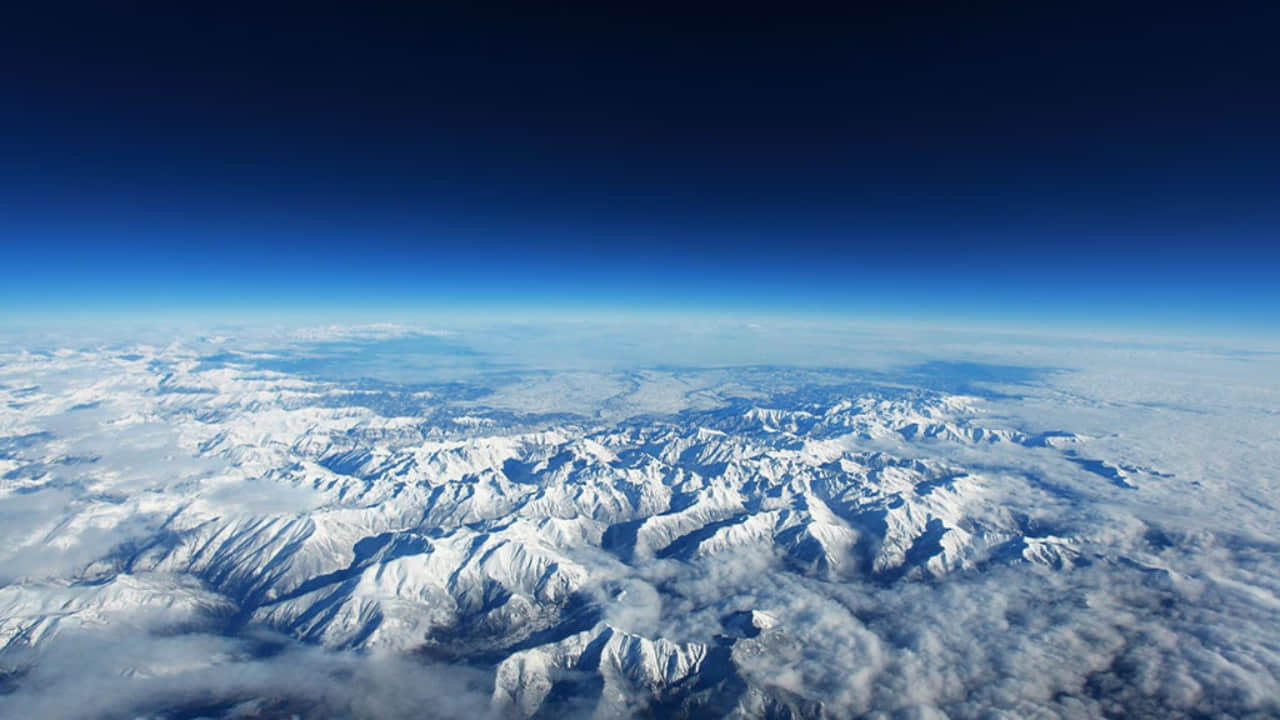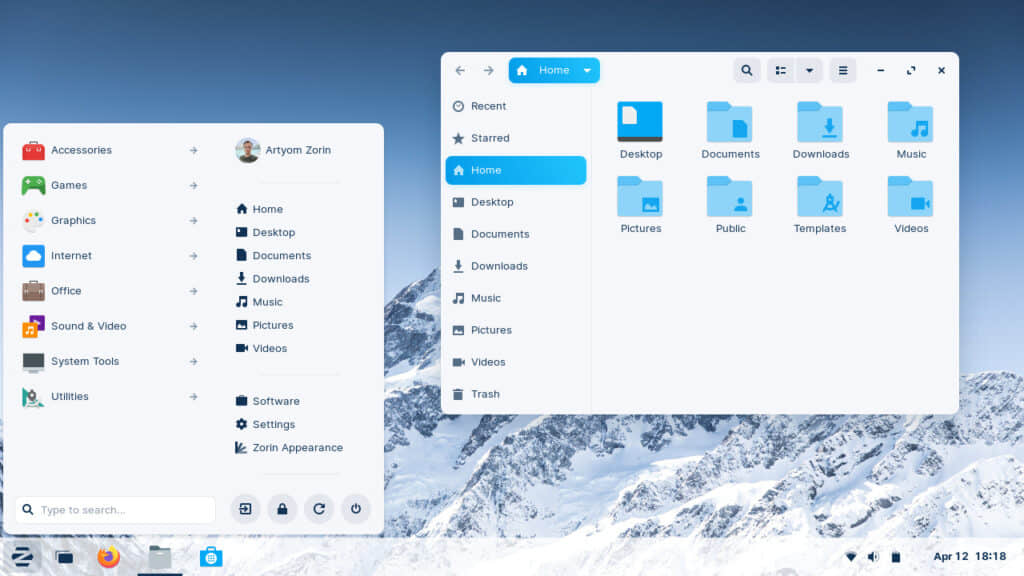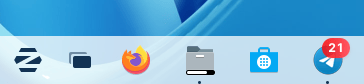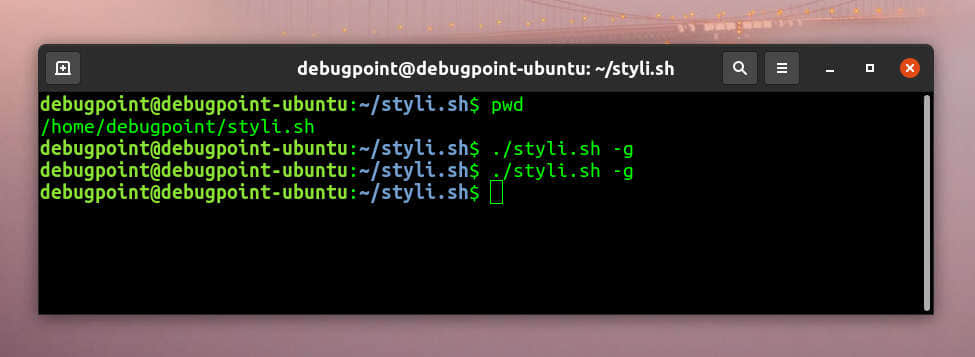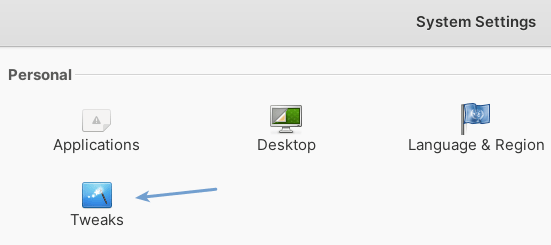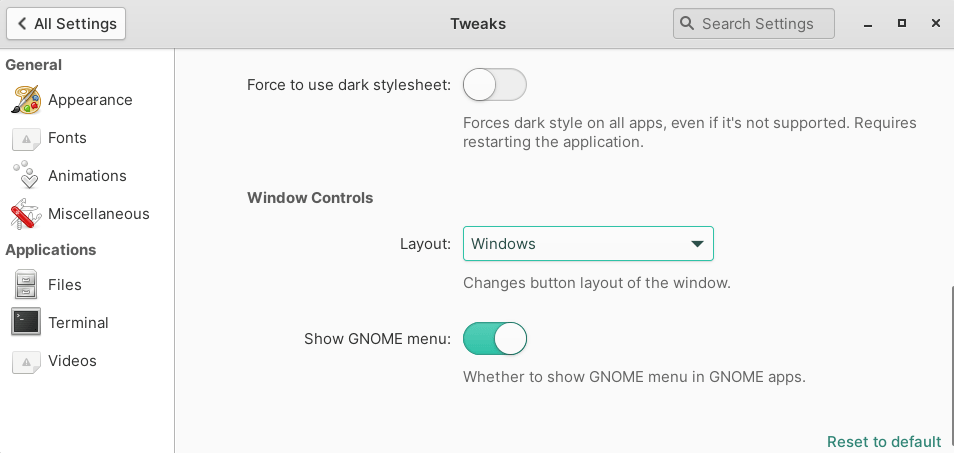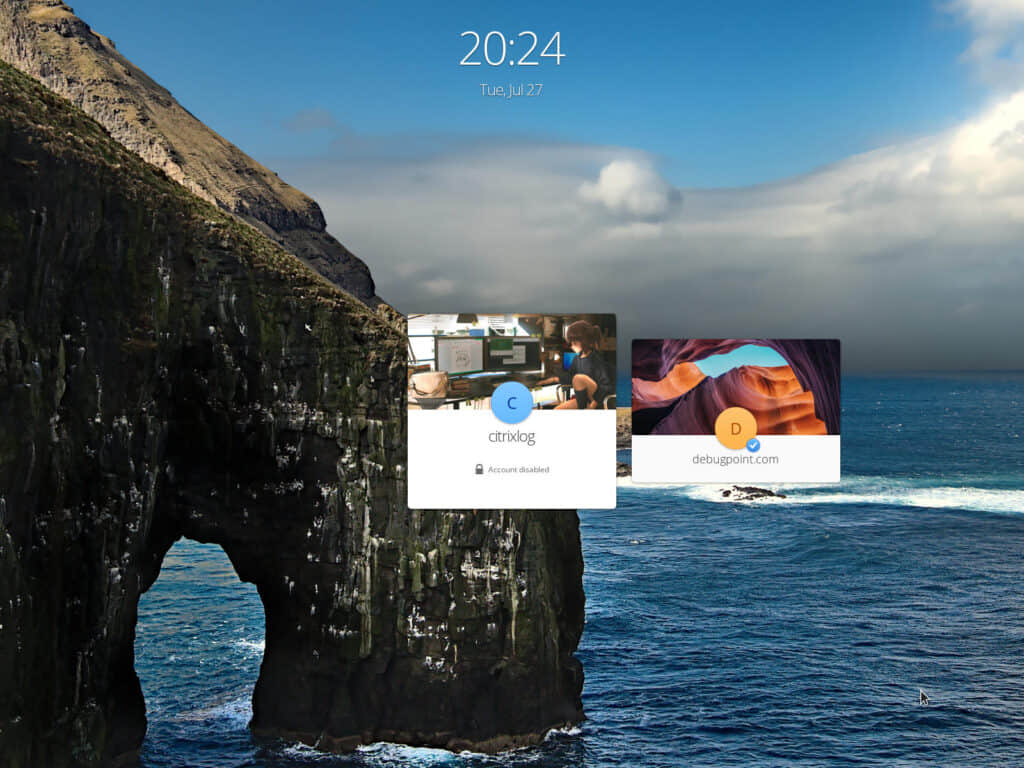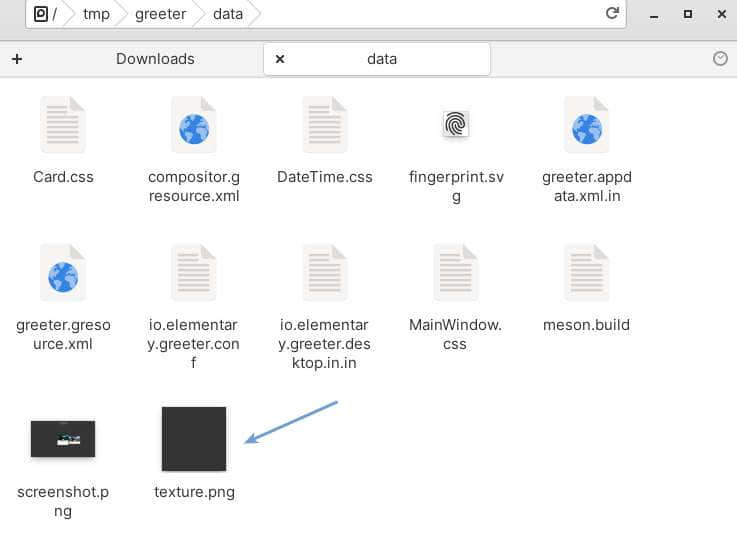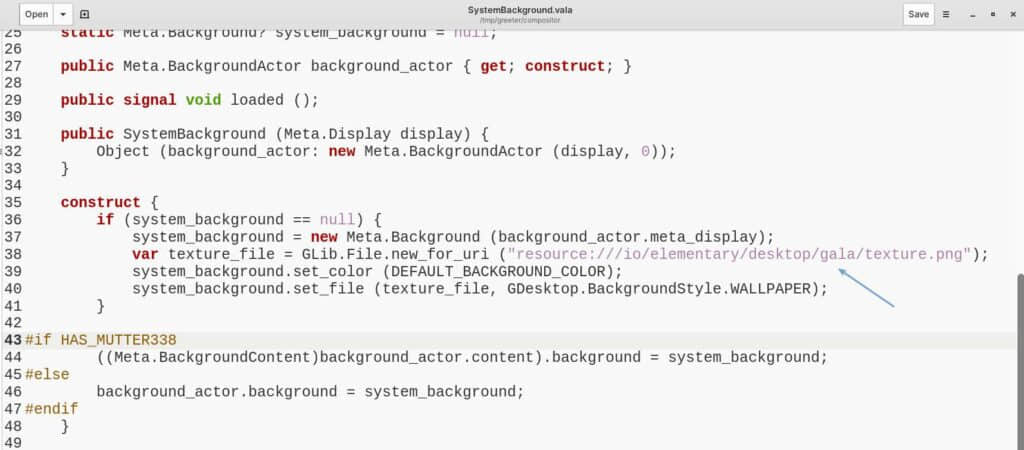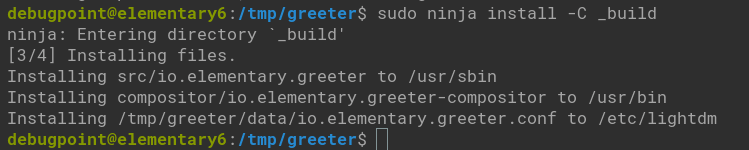如何在 Linux 中实时监控日志文件
本教程解释了如何实时监控 Linux 日志文件(桌面、服务器或应用),以进行诊断和故障排除。

当你在你的 Linux 桌面、服务器或任何应用中遇到问题时,你会首先查看各自的日志文件。日志文件通常是来自应用的文本和信息流,上面有一个时间戳。它可以帮助你缩小具体的实例,并帮助你找到任何问题的原因。它也可以帮助从网络上获得援助。
一般来说,所有的日志文件都位于 /var/log 中。这个目录包含以 .log 为扩展名的特定应用、服务的日志文件,它还包含单独的其他目录,这些目录包含其日志文件。
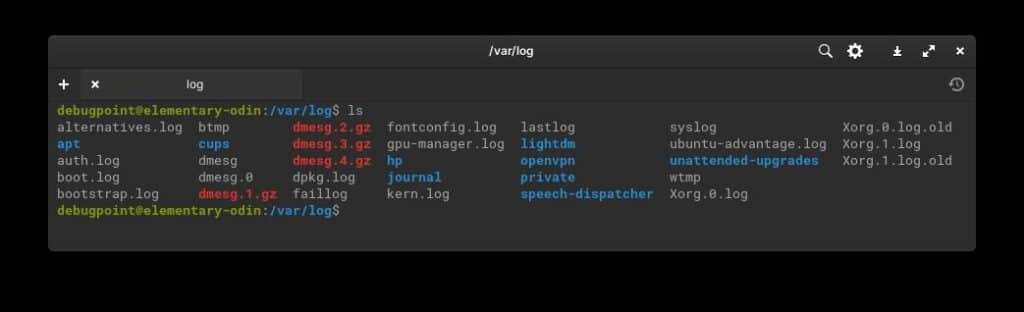
所以说,如果你想监控一堆日志文件或特定的日志文件。这里有一些你可以做到方法。
实时监控 Linux 日志文件
使用 tail 命令
使用 tail 命令是实时跟踪日志文件的最基本方法。特别是,如果你所在的服务器只有一个终端,没有 GUI。这是很有帮助的。
比如:
tail /path/to/log/file
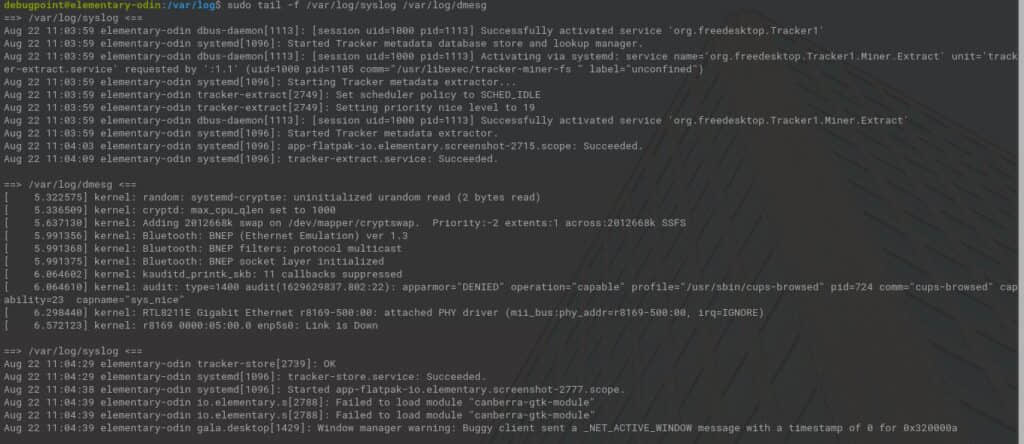
使用开关 -f 来跟踪日志文件,它是实时更新的。例如,如果你想跟踪 syslog,你可以使用以下命令:
tail -f /var/log/syslog
你可以用一个命令监控多个日志文件,使用:
tail -f /var/log/syslog /var/log/dmesg
如果你想监控 http 或 sftp 或任何服务器,你也可以在这个命令中监控它们各自的日志文件。
记住,上述命令需要管理员权限。
使用 lnav(日志文件浏览器)
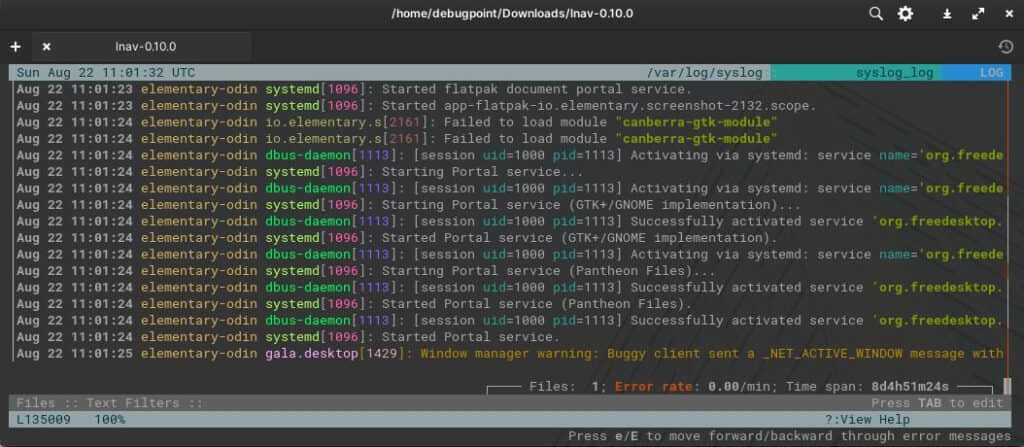
lnav 是一个很好的工具,你可以用它来通过彩色编码的信息以更有条理的方式监控日志文件。在 Linux 系统中,它不是默认安装的。你可以用下面的命令来安装它:
sudo apt install lnav ### Ubuntu
sudo dnf install lnav ### Fedora
好的是,如果你不想安装它,你可以直接下载其预编译的可执行文件,然后在任何地方运行。甚至从 U 盘上也可以。它不需要设置,而且有很多功能。使用 lnav,你可以通过 SQL 查询日志文件,以及其他很酷的功能,你可以在它的 官方网站 上了解。
一旦安装,你可以简单地用管理员权限从终端运行 lnav,它将默认显示 /var/log 中的所有日志并开始实时监控。
关于 systemd 的 journalctl 说明
今天所有的现代 Linux 发行版大多使用 systemd。systemd 提供了运行 Linux 操作系统的基本框架和组件。systemd 通过 journalctl 提供日志服务,帮助管理所有 systemd 服务的日志。你还可以通过以下命令实时监控各个 systemd 服务和日志。
journalctl -f
下面是一些具体的 journalctl 命令,可以在一些情况下使用。你可以将这些命令与上面的 -f 开关结合起来,开始实时监控。
- 对紧急系统信息,使用:
journalctl -p 0
- 显示带有解释的错误:
journalctl -xb -p 3
- 使用时间控制来过滤输出:
journalctl --since "2020-12-04 06:00:00"
journalctl --since "2020-12-03" --until "2020-12-05 03:00:00"
journalctl --since yesterday
journalctl --since 09:00 --until "1 hour ago"
如果你想了解更多关于 journalctl 的细节,我已经写了一个 指南。
结束语
我希望这些命令和技巧能帮助你找出桌面或服务器问题/错误的根本原因。对于更多的细节,你可以随时参考手册,摆弄各种开关。如果你对这篇文章有什么意见或看法,请在下面的评论栏告诉我。
加油。
via: https://www.debugpoint.com/2021/08/monitor-log-files-real-time/